I. Giới thiệu
Người có thể thực hiện các bước này: Quản trị viên cấp cao và quản trị viên có quyền quản lý chấm công.
Quản trị viên Chấm công Lark có thể thiết lập quy tắc sửa đổi, bao gồm việc cho phép thành viên sửa đổi chấm công, thời gian sửa đổi, số lần sửa đổi, v.v. Các thành viên sau đó có thể sửa đổi chấm công của họ cho phù hợp.
II. Các bước thao tác
Thiết lập quy tắc sửa đổi
- Nhập Bảng điều khiển quản trị viên Chấm công > Cài đặt Chấm công> trang Cài đặt nhóm, và nhấp vào Mới để tạo một nhóm chấm công mới hoặc nhấp vào một nhóm chấm công hiện có để vào trang chi tiết.
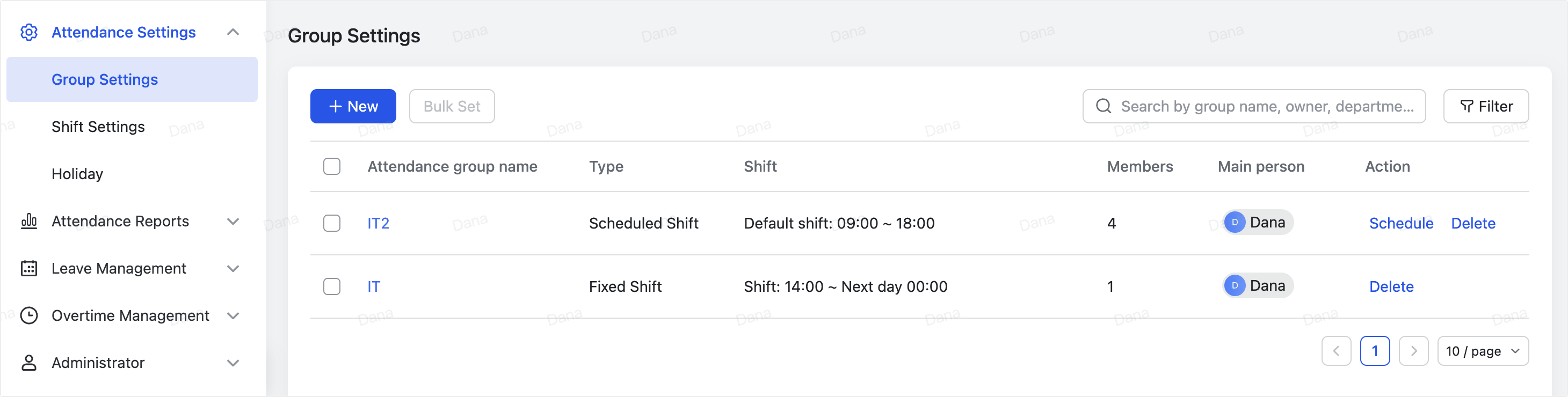
250px|700px|reset
- Trong Cài đặt Chấm công> Sửa đổi, chọn Cho phép yêu cầu sửa đổi để kích hoạt tùy chọn cho các thành viên trong nhóm này.
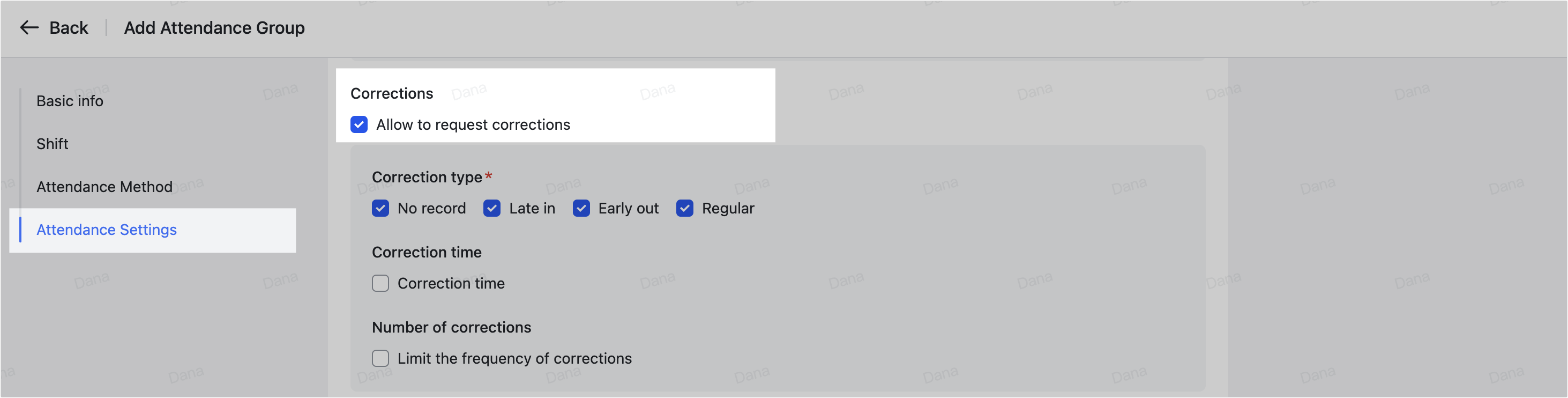
250px|700px|reset
- Chọn Loại sửa đổi mà thành viên được phép sửa đổi. Thành viên sẽ không thấy tùy chọn tương ứng nếu bạn không chọn loại.
Lưu ý:
- Nếu "Đến muộn" được chọn: thành viên có thể sửa đổi cho "Đến muộn" và "Rất muộn".
- Nếu "Định kỳ" được chọn: thành viên có thể sửa đổi cho "Định kỳ" và "Không cần chấm công".
- Đặt Thời gian sửa đổi bằng cách xác định số ngày trước ngày hiện tại khi thành viên được phép gửi yêu cầu sửa đổi. Phạm vi: 0-180.
Ví dụ, nếu bạn đặt số ngày là 7, nhân viên có thể gửi yêu cầu sửa đổi cho 7 ngày qua.
Lưu ý: Nếu bạn đặt số thành 0, thành viên chỉ có thể gửi yêu cầu sửa đổi cho ngày hiện tại.
- Đặt Số lần sửa đổi.
- Số lần sửa đổi: Xác định số lượng yêu cầu sửa đổi mà một thành viên có thể gửi trong một khoảng thời gian. Phạm vi: 0-999.
- Khoảng thời gian sửa đổi: Có hai loại khoảng thời gian.
- Theo tháng dương lịch: Khoảng thời gian được tính từ ngày đầu tiên đến ngày cuối cùng của tháng dương lịch.
- Theo khoảng thời gian tùy chỉnh: Khoảng thời gian tùy chỉnh vẫn kéo dài một tháng, nhưng bạn có thể đặt ngày bắt đầu của khoảng thời gian theo nhu cầu. Ví dụ, một khoảng thời gian tùy chỉnh có thể bắt đầu vào ngày 16 của tháng và kết thúc vào ngày 15 của tháng tiếp theo.
Lưu ý: Bạn không thể đặt ngày 29, 30 và 31 làm ngày bắt đầu.
- Nhấp vào Xác nhận khi bạn hoàn tất tất cả các cài đặt.
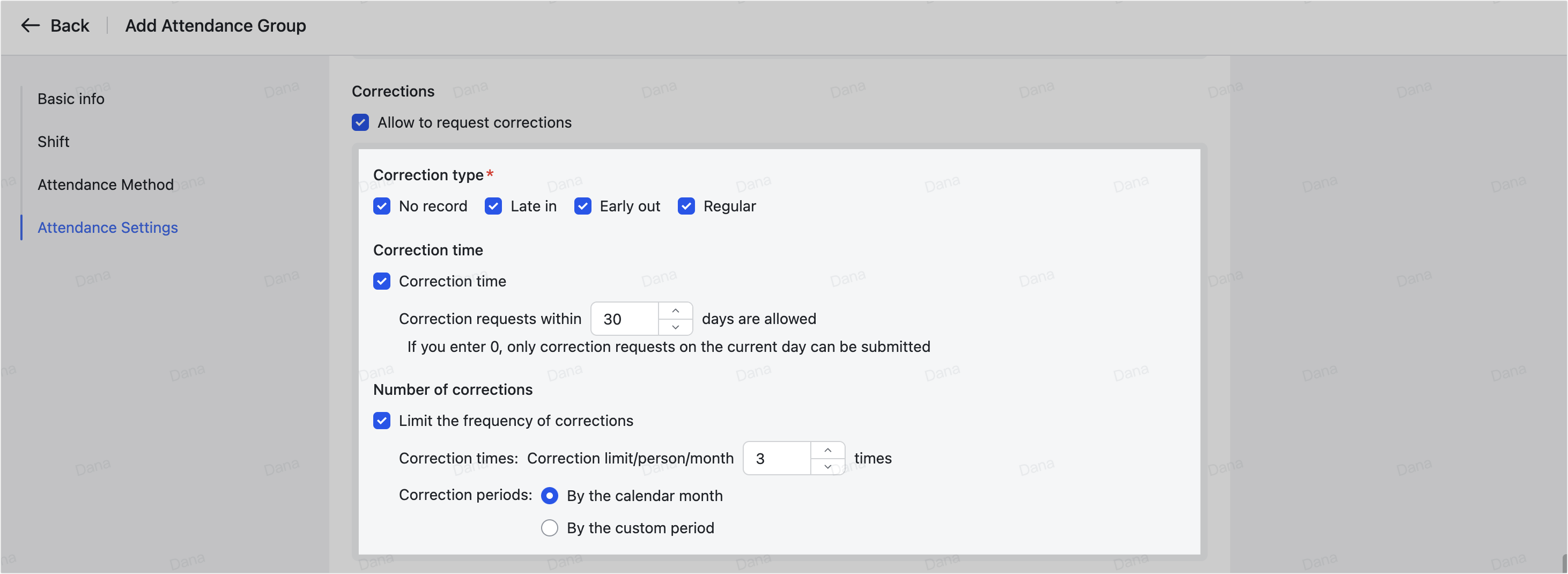
250px|700px|reset
Sửa đổi biểu mẫu và quy trình của yêu cầu sửa đổi
Nếu bạn không muốn sử dụng phiếu và quy trình mặc định của việc sửa đổi chấm công (người phê duyệt là người cấp trên trực tiếp), bạn có thể chỉnh sửa chúng từ bảng điều khiển Quản trị Chấm công.
- Đi vào Bảng điều khiển quản trị Phê duyệt > trang Quản trị Phê duyệt, tìm kiếm phê duyệt Sửa đổi giờ chấm công vào/ra (được đánh dấu là "Cung cấp bởi Chấm công").
- Nhấp vào biểu tượng Chỉnh sửa để vào trang chi tiết.
- Chỉnh sửa thông tin cơ bản, biểu mẫu, quy trình và các cài đặt khác theo nhu cầu.
Quan trọng: Bạn không thể xóa nhóm tiện ích gốc đã được thêm vào trong biểu mẫu, vì nó được liên kết với Lark Chấm công để đồng bộ hóa dữ liệu sửa đổi.
Sau khi bạn xác nhận các thay đổi, thành viên cần phải thực hiện sửa đổi theo quy tắc mới. Để hướng dẫn các thành viên gửi yêu cầu sửa đổi, xem Gửi yêu cầu sửa đổi Chấm công.
III. Câu hỏi thường gặp
Chúng tôi có thể ngừng sử dụng phê duyệt sửa đổi "do Chấm công cung cấp" và thay vào đó tự tạo phê duyệt sửa đổi của riêng mình không?
Có. Nhưng hãy lưu ý rằng dữ liệu chỉ có thể được đồng bộ hóa với Lark Chấm công khi phê duyệt của bạn có nhóm tiện ích sửa đổi. Nếu không, phê duyệt của bạn sẽ không được liên kết với Lark Chấm công và do đó sẽ làm gián đoạn việc đồng bộ hóa.
Tại sao khi thành viên thực hiện sửa đổi, nó lại hiển thị "Quản trị viên đã thiết lập rằng không cho phép sửa đổi" mặc dù quy tắc đã được thiết lập để cho phép sửa đổi?
Quản trị viên có thể làm theo các bước dưới đây để khắc phục:
- Truy cập Bảng điều khiển quản trị Chấm công và kiểm tra những điều sau:
- Đảm bảo rằng các cài đặt được thực hiện cho nhóm chấm công mà thành viên đó thuộc về.
- Đảm bảo rằng loại sửa đổi tương ứng đã được chọn.
- Truy cập Bảng điều khiển quản trị Phê duyệt, kiểm tra xem phê duyệt sửa đổi có hạn chế ai có thể gửi không.
- Nếu bạn đang sử dụng phê duyệt sửa đổi do Chấm công cung cấp, hãy truy cập trang Thiết kế Quy trình và kiểm tra xem phạm vi của Ai có thể gửi phê duyệt này có bao gồm thành viên này không.
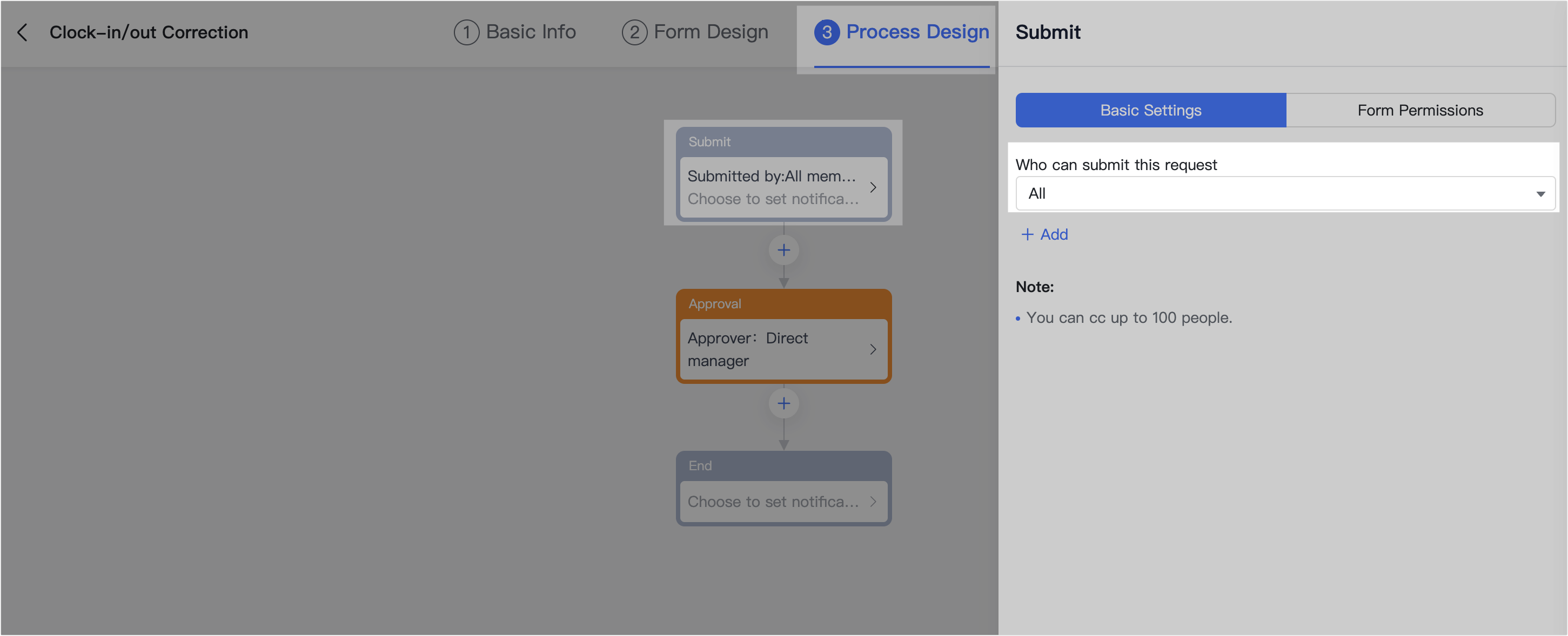
250px|700px|reset
- Nếu bạn đã tạo phê duyệt sửa đổi của riêng mình, hãy kiểm tra cả trang Thông tin Cơ bản và trang Thiết kế Quy trình để xem phạm vi của Ai có thể gửi phê duyệt này có bao gồm thành viên này không.
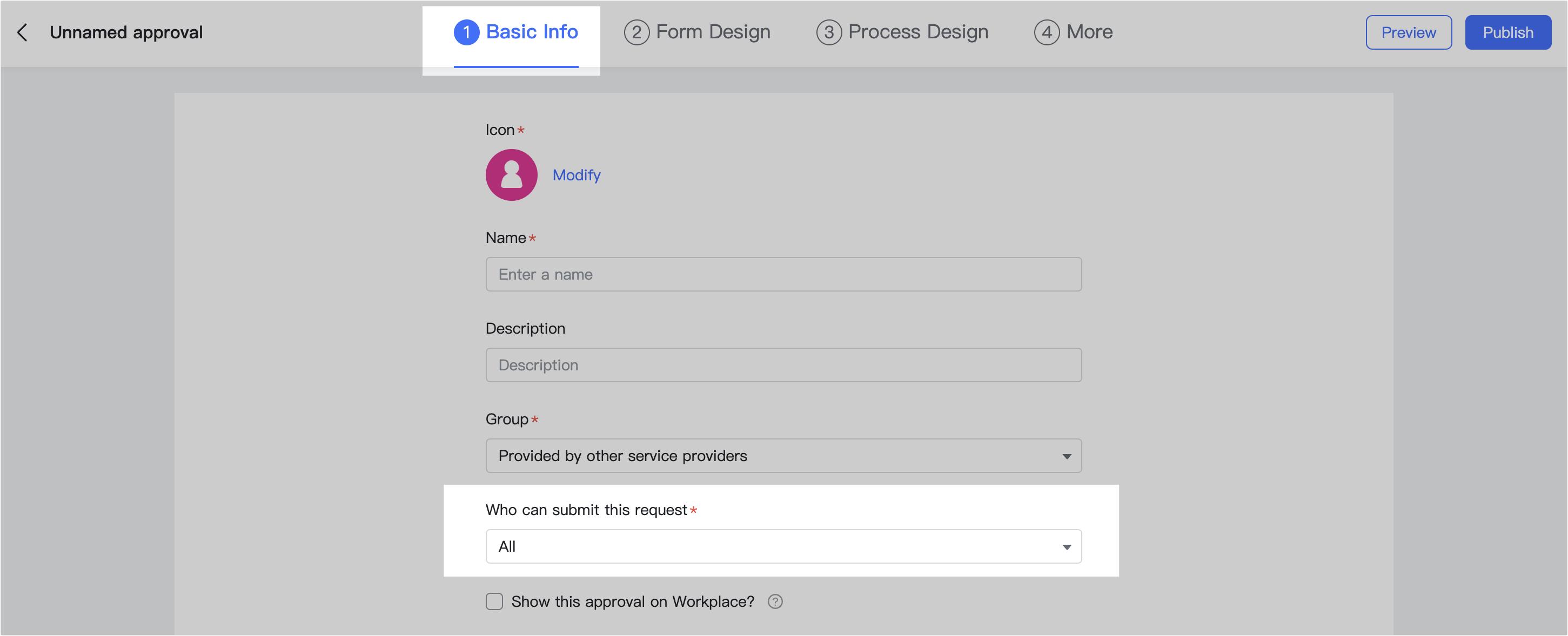
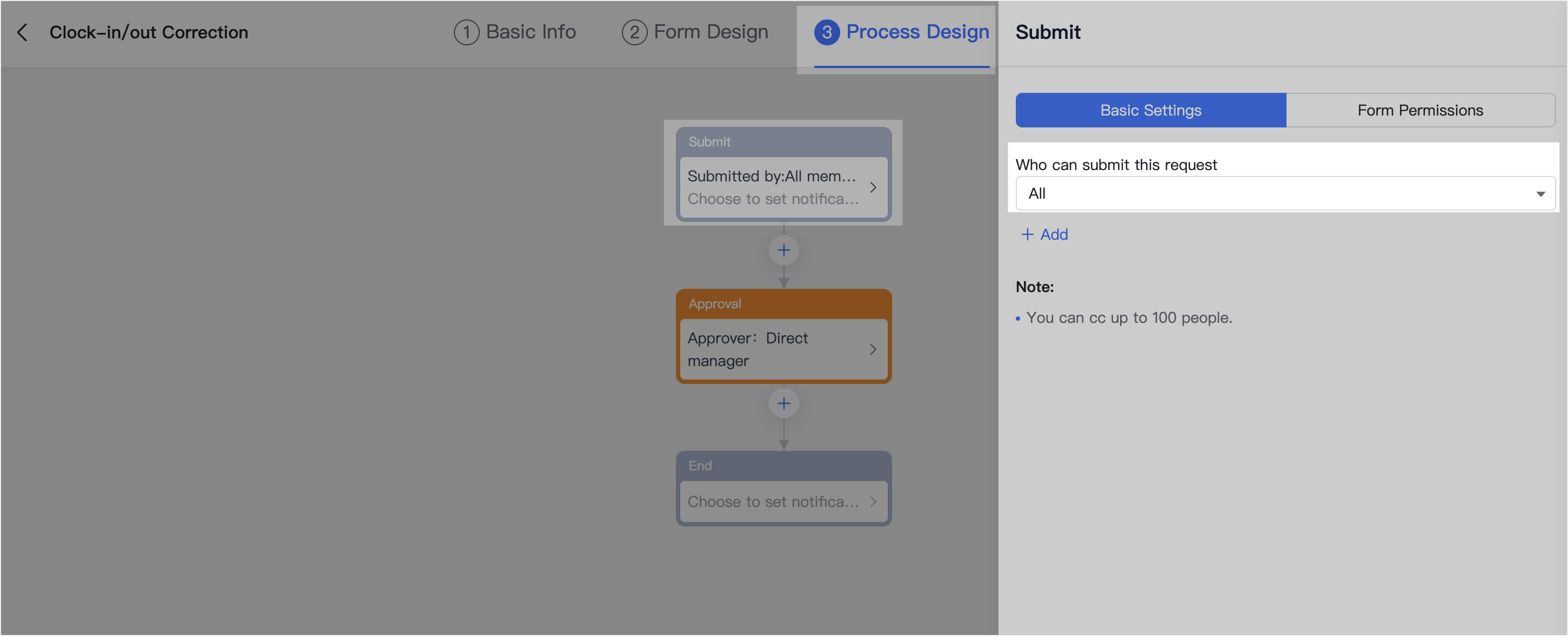
250px|700px|reset
250px|700px|reset
